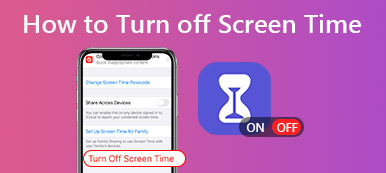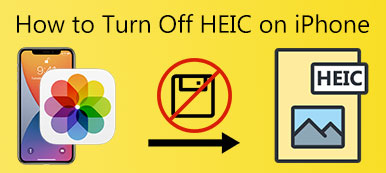iPhoneの音声制御は、音声コマンドを実行するためのAppleの革新的なユーティリティのXNUMXつです。 すべての剣にはXNUMXつの刃があります。 必ず iPhoneの音声制御をオフにします ランダムな通話を修正する必要がある場合、ビデオや音楽の再生を妨害する場合、または通知なしに機能を有効にしている場合。 iPhoneで音声コントロールをオフにするチュートリアルの詳細をご覧ください。

パート1: iPhoneで音声コントロールをオフにする方法
iPhoneで音声制御をオフにすることは、iOSデバイスのモデルによってわずかに異なります。 古いモデル、つまりiPhone 8以前では、 ホーム ボタンを使用して、音声制御をアクティブにすることができます。
ただし、 ホーム 新しいモデルのボタン、 ボタンは、iPhone X 以降で音声コントロールを有効にするために使用されます。iPhone 向けのステップバイステップ ガイドを以下に示します。
ステップ1 に行きます 設定 iPhoneでアプリを起動し、下にスクロールして ユーザー補助 オプション。 を選択してください ボイスコントロール 機能をオフにするか、それに応じてコマンドをカスタマイズするオプション。
ステップ2 テキストナビゲーション、オーバーレイなどの音声制御コマンドをカスタマイズします。 その後、下にスクロールしてタップすることができます ユーザー補助 iPhone で音声コントロールをオフにするメニュー。
ステップ3 ことを確認してください 使用可能 [音声制御をオフにする]ウィンドウに移動すると、このオプションがオンになります。 ビデオや音楽の再生への干渉を避けるために、単に有効にすることができます 注意を意識する オプションを選択します。
ご注意: この 注意を意識する このオプションを使用すると、iPhoneを見ると音声制御が起動し、目をそらすとスリープ状態になります。
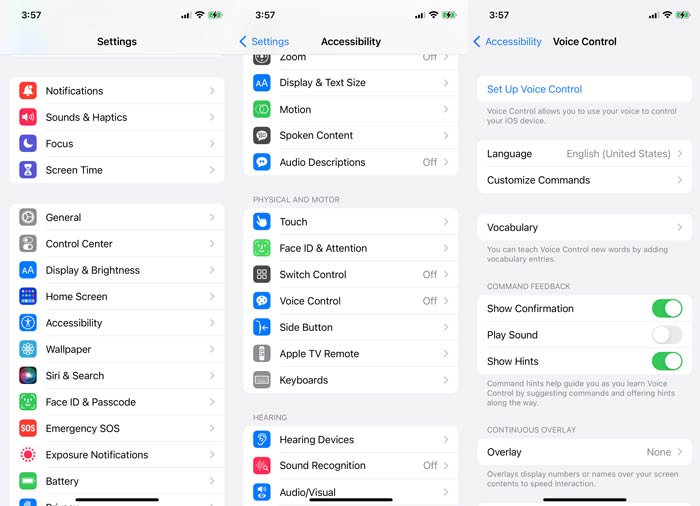
Siri音声認識をリセットするためのヒント
音声コントロールがあなたの声をうまく認識できる場合、「Hey Siri」と言ってもSiriが応答しないか、誤解されることが多い場合は、Siriの音声認識をリセットします。
ただ行く 設定 iPhoneでアプリをタップし、 シリ&検索 オプション。 をタップ 「HeySiri」を聞く それをオフにするオプション。 Siriの認識が完全に無効になるまで、ほんの数秒待ちます。 その後、スライダーをもう一度タップして、Siriの音声認識をリセットできます。
通常の声のトーンで自然に話すことを忘れないでください。 一部のアクションコマンドの代わりに、Siriと冗談を言ったり会話したりすることができます。 通常と同じ速度で話します。これにより、音声認識によって引き起こされる誤ったコマンドアクションを回避できます。
パート2:iPhoneで音声制御をオフにする別の方法
グリッチが原因で音声コントロールが自動的にアクティブになる場合、または上記のプロセスでiPhoneの音声コントロールを直接オフにできない場合は、 Apeaksoft iOSシステムの回復 は、iOSシステムを通常の状態に修正するための望ましいツールキットです。無効にしたiPhoneから音声制御をオフにする必要がある場合でも、最新のiOSバージョンにアップグレードする必要がある場合でも、問題を解決するための望ましい選択です。

4,000,000+ ダウンロード
iPhoneを復元する 音声コントロールが自動的にオンになる場合は通常になります。
iPhoneを最新のiOSバージョンにアップグレードして、不明な不具合を修正します。
iOSを修復し、データをレスキューするためのさまざまな修正モードを提供します。
iOSバージョンが異なるiPhoneおよびiPadのすべてのモデルと互換性があります。
ステップ1Apeaksoft iOS System Recoveryをインストールしたら、このユーティリティを起動して、 iOS システム修復 オプション。 その後、上記のプロセスのようにiPhoneで音声制御をオフにできない場合は、デバイスをコンピューターに接続できます。

ステップ2クリック お気軽にご連絡ください iPhoneをスキャンするボタン。 その後、クリックすることができます 無料クイックフィックス 凍結、無効化、その他の関連する問題を修正し、iOSを通常の状態に復元するためのリンク。

ステップ3修正モードについては、 スタンダードモード iPhoneシステムの問題を修正し、デバイス上のすべてのデータをそのまま保持します。 必要なモードを選択し、をクリックします 確認します

ステップ4iPhoneを通常の状態に戻すか、最新のiOSバージョンにアップグレードしたら、同じプロセスに従ってiPhoneの音声コントロールを再度オフにして、動作するかどうかを確認できます。
パート3:iPhoneで音声制御を取り除くことに関するFAQ
iPhoneの音声制御とは何ですか?
AppleはiOS3のiPhoneに音声制御機能を導入しました。これはiPhone3GSに戻ることができます。 電話をかけたり、音声コマンドを使用して音楽を制御したりするなどの基本的なアクションを実行できます。
Voice ControlとSiriの違いは何ですか?
音声制御はデータ接続を必要としないため、Wi-Fiやセルの受信に関係なく、どこでも使用できます。 一方、Siriはインターネットアクセスを最大限に活用して、さまざまなタスクの幅広い命令を認識します。 したがって、インターネットに接続していない場合は、 Siriが機能しない可能性があります
iPhoneでSiriまたはVoiceControlがアクティブになり続けるのはなぜですか?
ハードウェアまたはソフトウェアに関連するいくつかの理由により、iPhoneは、サイドボタンやホームボタンがトリガーされるなど、音声コントロールまたはSiriをアクティブにしようとしていると見なします。 そして、あなたのiPhoneは何かを聞き続けます、それは「HeySiri」も理由であるように聞こえます。
まとめ:
iPhoneで音声コントロールをオフにすることは難しくありません。 さらに、あなたは単に選ぶことができます 注意を意識する いくつかの中断を取り除くためのオプション。 しかし、あなたができない場合 音声アシスタントをオフにします iPhoneで、またはいくつかの不具合を修正する場合、Apeaksoft iOSSystemRecoveryは考慮に入れることができる最良の選択のXNUMXつです。